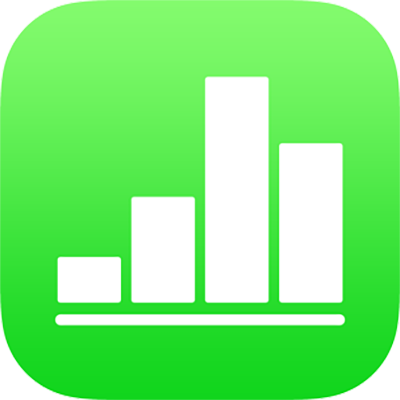
Szöveg és objektumok másolása a Numbersből más alkalmazásokba az iPaden
A Numbers-táblázatokból szöveget és objektumokat másolhat más alkalmazásokba, és fordítva. Ha az iPadje támogatja a multitaskingot a Split View-val és a Slide Overrel, akkor a Numbers és egy másik alkalmazás – pl. a Mail, Pages, Keynote, Safari vagy a Fotók – megnyitásával áthúzhat objektumokat (pl. szövegmezőket, fotókat, táblázatokat és diagramokat) is az egyikből a másikba. Ha az iPadjén iPadOS van telepítve, megnyithat egyszerre két Numbers-táblázatot is, majd áthúzhat szöveget és objektumokat egyik táblázatból a másikba.
Megjegyzés: Ha az iWork-alkalmazások – a Pages, a Keynote és a Numbers – között másol diagramokat és alakzatokat, akkor ezek az objektumok szerkeszthetők maradnak. Ha más alkalmazásokba másolja őket, képként lesznek beillesztve, és tartalmuk nem szerkeszthető. Az iWork-alkalmazások között, illetve más alkalmazásokba történő másoláskor a táblázatok szerkeszthetők maradnak.
Annak kiderítéséhez, hogy az iPadje támogatja-e a Split View-t és a Slide Overt, valamint ezen funkciók használatával kapcsolatos tudnivalókért olvassa el a következő Apple támogatási cikket: Multitasking használata az iPaden.
Szöveg és objektumok áthúzása a Numbers és más alkalmazások között
Több objektumot vagy objektumcsoportot is kijelölhet másolásra.
Nyissa meg azt a Numbers-fájlt, amelybe vagy amelyből tartalmat szeretne másolni, majd legyintsen a képernyő aljától felfelé a Dock megjelenítéséhez.
A Dockban érintsen meg hosszan egy másik alkalmazást, húzza ki azt a Dockból a képernyő bal vagy jobb szélére, majd emelje fel az ujját.
A másik alkalmazásban nyissa meg azt a fájlt (pl. dokumentumot, üzenetet vagy jegyzetet), amelybe vagy amelyből tartalmat szeretne másolni.
Valamelyik fájlban jelölje ki a másolni kívánt tartalmat, érintse meg hosszan, amíg fel nem emelkedik, majd húzza át a másik fájlba.
Ahogy megfogja és húzni kezdi, a kijelölés jobb felső sarkában megjelenik egy zöld kör, amelyben egy pluszjel látható. Ha nem jelenik meg a pluszjel, akkor a kijelölt tartalmat nem lehet átmásolni a másik helyre.
Ha Split View vagy Slide Over esetén két alkalmazás van megnyitva, akkor az objektumokat az egyikből a másikba is át lehet másolni.
Szöveg és objektumok másolása egyik alkalmazásból a másikba
Kijelölhet és másolhat szövegeket és a legtöbb objektumot – így táblázatsorok és -oszlopok kijelöléseit is –, majd beillesztheti őket más alkalmazásokba.
Jelölje ki a másolni kívánt szöveget vagy objektumot.
Koppintson a Másolás elemre (lehet, hogy a Másolás elem megjelenítéséhez újra a kijelölésre kell koppintania).
A Főképernyőn nyissa meg azt az alkalmazást és fájlt (pl. dokumentumot, üzenetet vagy jegyzetet), ahová a tartalmat be szeretné illeszteni.
Koppintson oda, ahová be szeretné illeszteni a kijelölt tartalmat, majd koppintson a Beillesztés gombra.